
发布时间:2019-06-27 11: 16: 58
之前笔者为大家分享许多关于GoldWave中文版的操作方法,主要是针对于一些音乐文件的处理操作。但经过笔者的研究学习,以及看到一些网友的分享,发现GoldWave还有其他的操作妙处,可以用于学习外语。看到这里或许有人比较蒙,GoldWave中文版是一个音频处理操作软件,又怎么能和学习外语扯上关系呢?其实,大家就是可以利用GoldWave对英语听力进行联系。然后,笔者今天就简单的为大家演示一下怎么操作。
还是要多扯一些题外话的,首先是英文听力的重要性。无论是考研、高考,英文听力的题目占比都是有一定分值得,许多学生会在听力上拿很多的分,有些则不行。有些学生也通过一些网站或者APP学习英语的听力,或者口语。但总体来讲,效果并不是非常的明显。那么GoldWave中文版音频处理软件又有什么好处呢?GoldWave中文版,大家可以根据自己的听力,或者口语的薄弱点,进行制作符合自己的学习音频文件,这样学习是最快的。
具体操作:
音频文件来源,可以自己录入,也可以从买来的教材背后的CD光盘上复录,之前也为大家所介绍过GoldWave中文版的如何复录光盘上的音频文件。也可以从一些网站下载音频文件,比如单词或者成段的句子。
具体操作路线:
选取——复制——插入静音——粘贴
因为笔者手头上没有英文的音频文件,所以以一段其他的音频文件做操作演示。
首选通过GoldWave中文版打开一段需要处理的音频文件,然后新建一个空白的音频文件。
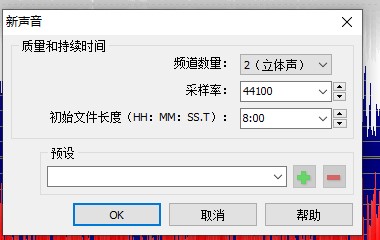
可以通过新建音频操作面板对新建的文件进行设置,音频的时长、频道类型等。

通过对音频文件中的一段进行选择,这里不再叙述操作方法,然后复制。

将选中的音频文件复制了之后,可以在新建的文件任意位置选择粘贴。

图四,是又从图三中下方的音频中选择一段复制粘贴的效果,其实在这里也可以录入一些自己翻译的音频等文件。
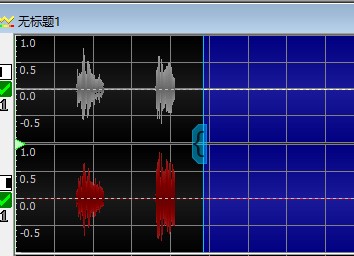
下面的操作为如何插入录制的音频文件。
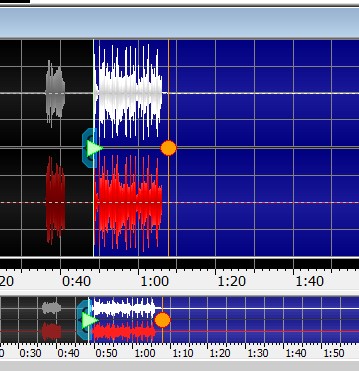
通过对图五的开始界面的选择,然后点击选区录音,便能在文件中进行录入音频,用电脑便可以直接录音的。想要了解更多关于GoldWave的音频淡入淡出功能的,请参考:GoldWave教程:如何使用淡入淡出功能?
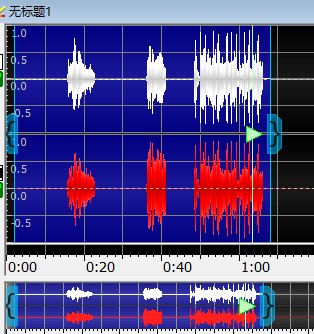
这样就对音频设置好了,大家将音频保存下来便是一段符合自己的英语听力以及口语教材了。怎么样是不是非常简单方便呢?那就赶紧把GoldWave用起来吧。当然GoldWave好玩的功能可不止这些,比如说你也可以GoldWave将声音机械化,转换后的音频听起来十分酷炫哦。
展开阅读全文
︾